Kako koristiti Sparklines mini-karte u Excelu 2010
Microsoft Ured Microsoft Produktivnost Excel 2010 / / March 17, 2020
 Excel 2010 uvodi nas u a groovy nova značajka zvao Mini grafikoni. Sparkline je u osnovi samo maleni grafikon koji sjedi u jednoj ćeliji Excela. Grafikoni se crtaju korištenjem osnovnih Excel funkcija i kada jednom znate kako ih koristiti, nevjerojatno su učinkovit način prenošenja puno informacija u jednoj ćeliji Microsoft Excel-a. Ugrađivanje u Excel 2010 uzbudljivo je jer ste ranije morali koristiti softver treće strane kako biste postigli isti učinak.
Excel 2010 uvodi nas u a groovy nova značajka zvao Mini grafikoni. Sparkline je u osnovi samo maleni grafikon koji sjedi u jednoj ćeliji Excela. Grafikoni se crtaju korištenjem osnovnih Excel funkcija i kada jednom znate kako ih koristiti, nevjerojatno su učinkovit način prenošenja puno informacija u jednoj ćeliji Microsoft Excel-a. Ugrađivanje u Excel 2010 uzbudljivo je jer ste ranije morali koristiti softver treće strane kako biste postigli isti učinak.
Mapa članka
- Kako stvoriti iskre u programu Excel 2010
- Kako prilagoditi Excel 2010 Sparkline karte
- Što su pobježne / gubitničke linije i kako ih koristiti?
Sparklinesi su integrirani pravo u Excel 2010! STVARNO su učinkoviti za prenošenje tona podataka u jednoj ćeliji. Pogledajmo.
Prvo, trebat će vam Excel 2010 proračunsku tablicu s nekim podacima na kojima želite preslikati.
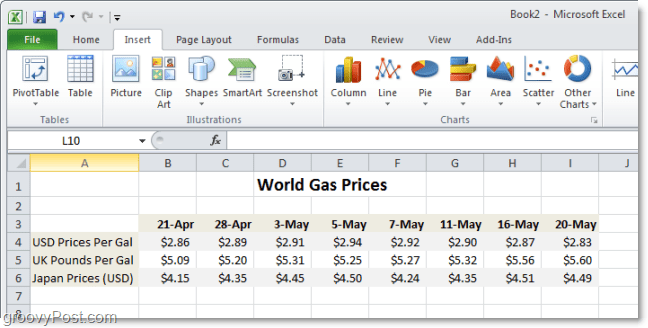
Kako stvoriti iskre u programu Excel 2010
Korak 1
U Excelu 2010, Odaberi ćelija(a) tamo gdje želite da budu vaši Sparkline (i). Imajte na umu da ćete za svaki red ili stupac podataka moći koristiti samo jednu ćeliju.
Jedan redak ili stupac = 1 ćelija za sjajne crte
U primjeru, ispod ću stvoriti tri, pa sam upotrijebio tri ćelije.
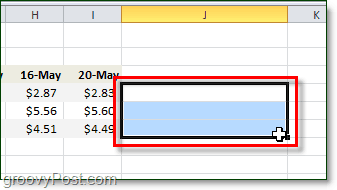
Korak 2
Sljedeći,Klik Umetnuti vrpca i Odaberi SPARKLINE tip. Odabrao sam Crta stil.
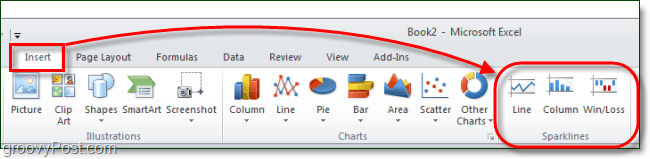
3. korak
Sada preostaje samo Odaberi Stanice koji sadrže podaci želite da vas shvate Sparklines. Koordinate možete i ručno unijeti, ali to je potpuno neobavezno. Nakon što to učinite, Kliku redu.
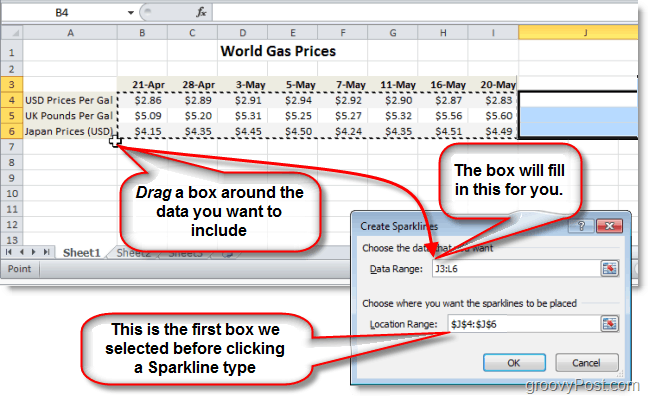
4. korak
Sada koristimo Oblikovatikartica na vrpci možete potpuno prilagoditi i "svodnik"Vaš Mini grafikoni da bi odgovarali onom vizualnom stilu koji vam treba. Za linije, markeri imaju tendenciju da budu posebno korisni.
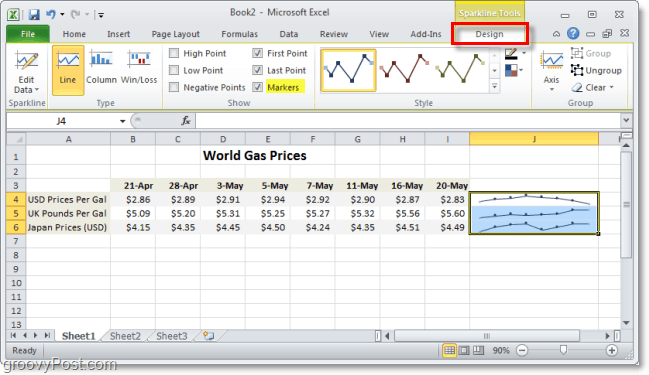
5. korak
Da biste prilagodili Os opciju ispod Oblikovati vrpca. Ovdje možete postaviti puno živahnih značajki koje će pomoći da vaše Sparklines izgledaju još profesionalnije.
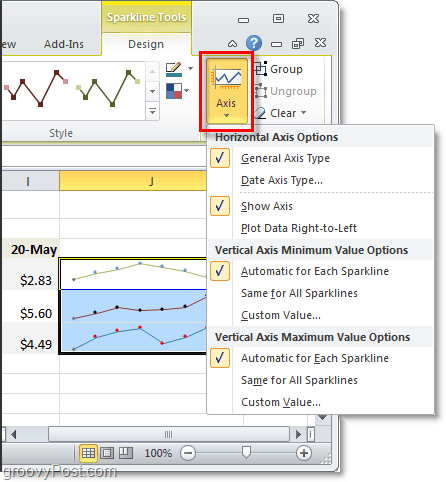
Također možete odlučiti želite li istaknuti određene podatke o vašem Sparklineu poput visokih ili niskih bodova. Ovaj naglasak olakšava odabir vitalnih informacija iz jedne ćelije. Dodajte malo boje i zaista možete impresionirati one u svojoj publici!
Kako prilagoditi sjajnu shemu Excel 2010 s bojom
Korak 1
Klik SPARKLINEstanica,KlikKartica za dizajn, zatim Odaberi dodatne točke podataka koje treba istaknuti.
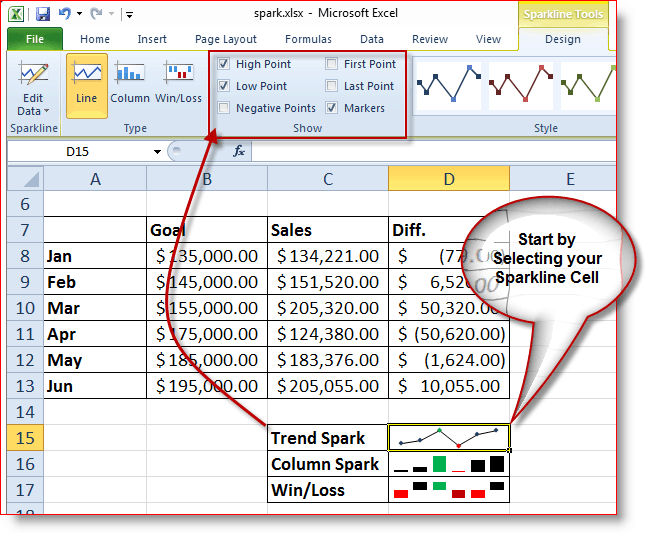
A sada promijeniti Boja malo naše SPARKLINE Linija u trendu
Korak 2
Klik Sparkline Cell, KlikKartica za dizajn, KlikBoja markera, KlikVisoka točka (ili što god želite) i Klik Boja.
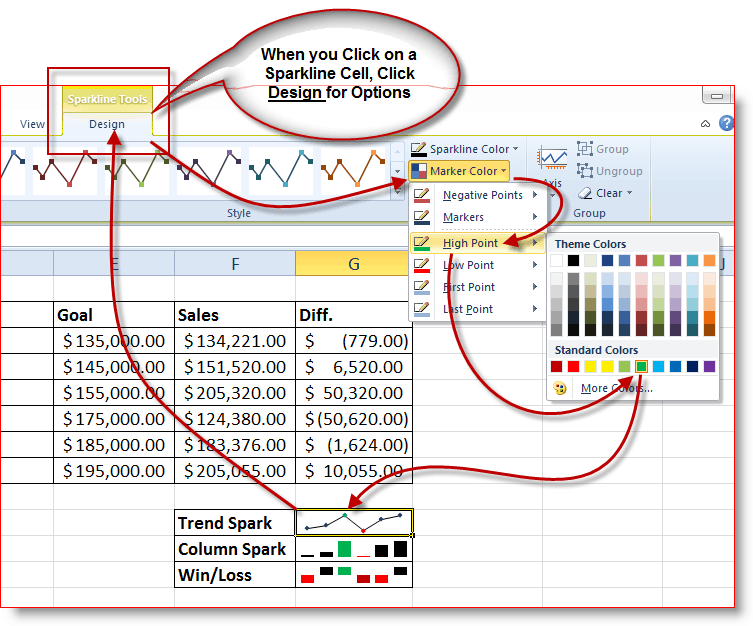
U mom primjeru možete vidjeti da sam promijenio to vrhtočka mog trenda Sparklinea do zelena da pokažem da mi je najbolji mjesec za prodaju. Tada sam odabrao izbornik nizaktočka i promijenio u Crvena za dodano isticanje. Rezultat mi daje izvrstan sažetak koji moj izvršni tim može vidjeti na prvi pogled.
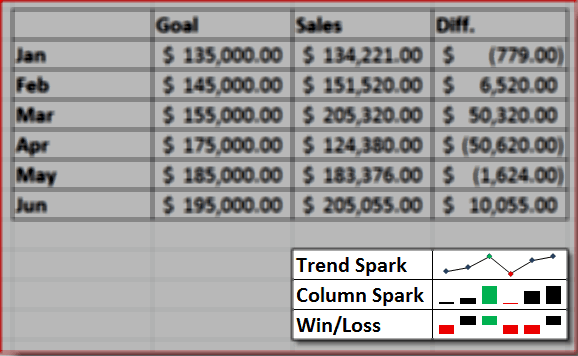
Sada možete dodati boju u sjajnom trendu ili liniji, stupcima, pa čak i području pobjede / gubitka. Pogledajmo dio pobjede / poraza Sparklinesa.
Što su pobježne / gubitničke linije i kako ih koristiti?
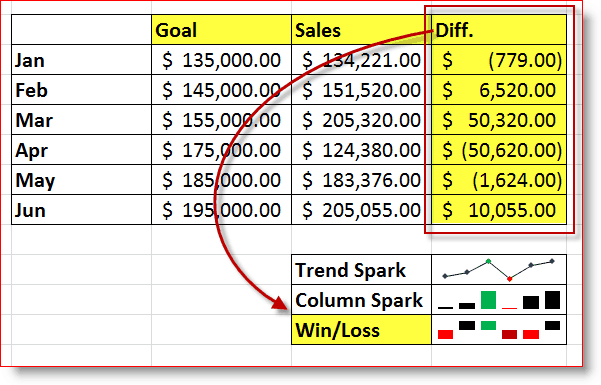
Jednostavno rečeno, Pobjednik / gubitak Sparkline-a prikazuje Profit Vs. Gubitak ili pozitivno vs. Negativan. Sljedećim koracima također možete prilagoditi izgled Osiguravajuće pobjede / poraza 6 i 7 iznad.
U gornjem primjeru, moja pobjeda / gubitak iskričava stanica prikazuje se 6 mjeseci Prodajni podataka i uspoređivanje to s Cilj za svaki mjesec. Moj DIFF stupac je usporedba načina prodaje u odnosu na moje ciljeve. Zatim u Pobjednik / gubitak Sparkline-a, Konfigurirao sam ga da prikazuje Vrh i Dno mjeseci i promijenio boje u Crvena (loše) i Crno (Dobro i Tamnije crvena za najgore i zelena za najbolje.
Ovaj je scenarij samo primjer nekih stvari koje možete učiniti s novom značajkom Sparkline u Excelu 2010. Na poslu sam već stvorio nekoliko sjajnih Sparklinesa sa planom da cijeli svoj odjel pokrenem s jednog lista u Excelu! Objavit ću kasnije u računu forum nakon što ga spremim. Ako još netko važan primjer Sparklinesa, objavi ga u našem forum ili ostavi bilješku u komentarima s vezom!
Sad odobreno, shvaćam da se još nisu svi nadogradili na sustav Office 2010 pa ako i dalje imate Excel 2003 ili Excel 2007, evo nekoliko alternativa koje biste trebali provjeriti želite li se igrati Mini grafikoni. Moja preporuka, međutim - potražite primjerak sustava Office 2010.; )
- TinyGraphs (Besplatni)
- BonaVista Microcharts (nije besplatno, ali stvarno dobro)
- Ozgrid (nije besplatno)



